Utilizzo di Aspose.Cells.GridDesktop in un applicazione WPF
Questo tutorial ti guiderà attraverso il processo di aggiunta del controllo Aspose.Cells.GridDesktop a un’applicazione WPF. È necessaria una qualsiasi versione dell’IDE Visual Studio che supporti lo sviluppo WPF per provare questa procedura sul tuo sistema.
Crea un’applicazione WPF utilizzando Visual Studio
Prima crea un’applicazione WPF utilizzando l’IDE Visual Studio. Fai clic su File » Nuovo » Progetto e seleziona Applicazione WPF da Modelli, quindi nomina il progetto e fai clic su OK. Puoi indirizzare il tuo progetto a qualsiasi Framework .NET superiore a 2.0, tuttavia non puoi utilizzare i profili dei client di Framework .NET.
Aggiungi riferimenti ai namespace richiesti
Aggiungi i riferimenti alle seguenti assembly facendo clic con il pulsante destro del mouse su Riferimenti dalla finestra Esplora soluzioni e seleziona Aggiungi riferimento.
- Assembly WindowsFormsIntegration (WindowsFormsIntegration.dll).
- Assembly Windows Forms (System.Windows.Forms.dll).
- Assembly Aspose.Cells.GridDesktop (Aspose.Cells.GridDesktop.dll).
Questa azione aggiunge le assembly richieste all’applicazione, ovvero; copia le assembly nella cartella Bin dell’applicazione.
Aggiungi riferimenti a XAML
Successivamente, vai al file XAML e aggiungi i seguenti namespace e riferimenti alle assembly all’interno del tag Windows.
xmlns:wf="clr-namespace:System.Windows.Forms;assembly=System.Windows.Forms"
xmlns:gridDesktop="clr-namespace:Aspose.Cells.GridDesktop;assembly=Aspose.Cells.GridDesktop">Il tag finale di Windows avrà un’aspetto simile a quanto mostrato di seguito.
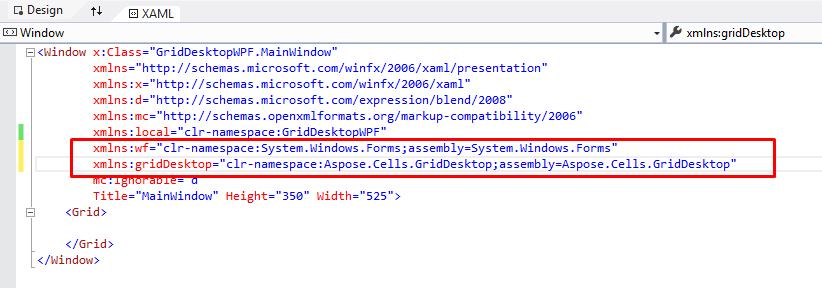
Aggiungi il controllo Aspose.Cells.GridDesktop a XAML
Semplicemente aggiungi il codice sottostante all’interno del tag Grid in XAML. Il tag WindowsFormsHost viene utilizzato per ospitare il controllo Windows Forms e il tag gridDesktop: GridDesktop rappresenta il controllo Aspose.Cells.GridDesktop. Puoi anche dare un nome al controllo in modo che possa essere facilmente referenziato nel codice.
<WindowsFormsHost Loaded="FrameworkElement_OnLoaded">
<WindowsFormsHost.Child>
<gridDesktop:GridDesktop x:Name="grid" />
</WindowsFormsHost.Child>
</WindowsFormsHost>Il XAML finale avrà questo aspetto.
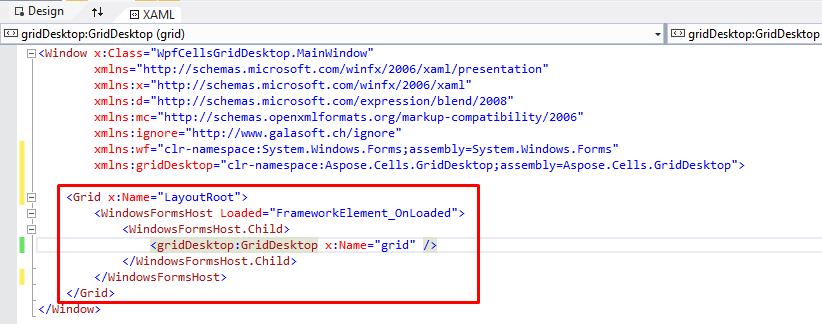
Usa Aspose.Cells.GridDesktop
Ora possiamo accedere e usare il controllo Aspose.Cells.GridDesktop nel file .cs come qualsiasi altra applicazione Windows Forms. Per mantenere la demo semplice, stiamo solo caricando un foglio di calcolo di esempio nel controllo Aspose.Cells.GridDesktop e salvandolo nuovamente. Inoltre, abbiamo utilizzato l’evento FrameworkElement_OnLoaded per attivare le seguenti istruzioni.
Compila ed Esegui
Ora, crea ed esegui l’applicazione utilizzando il pulsante F5 o Start nell’interfaccia utente di Visual Studio.